Planes que admiten esta función: Professional Business Enterprise
Traducción de términos del glosario
Puede crear y administrar glosarios en varios idiomas, lo que garantiza una experiencia de usuario coherente y localizada cuando se traducen sus artículos.
Vaya a Documentación () en la barra de navegación izquierda en el Portal de la base de conocimientos.
En el panel de navegación izquierdo, vaya a Herramientas de contenido > Reutilización de contenidos > Glosario.
Haga clic en Crear.
En el menú desplegable Idioma , seleccione el idioma deseado (excepto global).
Ingrese el nombre, el término y la definición del glosario en inglés (o en su idioma predeterminado).
Haga clic en el menú desplegable Traducir a otros idiomas para traducir el término y la definición a otros idiomas.
Seleccione uno o más idiomas en el menú desplegable y haga clic en Traducir.
Para volver a traducir el contenido, haga clic en Traducir de nuevo, lo que sobrescribirá la traducción existente.
NOTA
El idioma predeterminado se marcará como Principal.
Los idiomas traducidos se indicarán con una marca verde para mostrar la traducción completa.
Una vez completadas las traducciones, haga clic en Crear para guardar el glosario junto con sus traducciones.
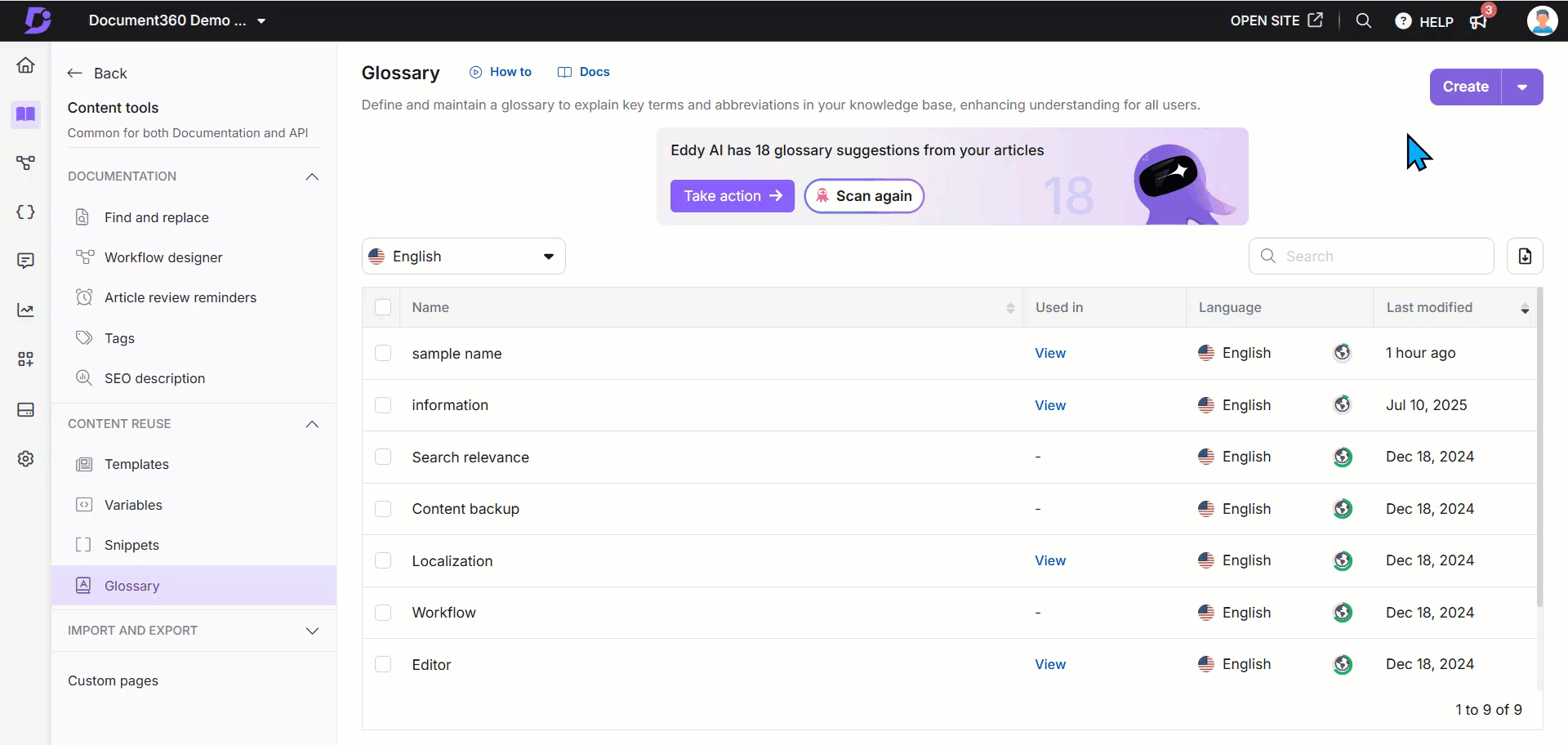
Editar un término del glosario
Puede editar glosarios en Document360 siguiendo estos pasos:
Vaya a Documentación () en la barra de navegación izquierda en el Portal de la base de conocimientos.
En el panel de navegación izquierdo, vaya a Herramientas de contenido > Reutilización de contenidos > Glosario.
Aparece la página Glosario . Si ha agregado algún glosario anteriormente, puede verlo aquí.
Pase el cursor sobre el glosario deseado y haga clic en el icono Editar ().
Puede actualizar el término y la definición del glosario.
Haga clic en el menú desplegable Traducir a otro idioma y seleccione uno o más idiomas en los que se debe traducir el glosario.
Haga clic en Traducir.
Para volver a traducir el contenido, haga clic en Traducir de nuevo, lo que sobrescribirá la traducción existente con la nueva.
Si necesita quitar el glosario traducido para un idioma específico, seleccione el idioma y, a continuación, haga clic en Eliminar idioma.
Una vez que haya realizado los cambios, haga clic en Actualizar.
NOTA
Los términos del glosario global no se pueden traducir y siempre aparecerán tal cual en todos los idiomas.
Si desea que un término del glosario esté disponible en varios idiomas, cree primero el término en su idioma principal y luego use la función de traducción para generar sus versiones en los idiomas respectivos. Durante la traducción, estos términos del glosario se recogerán automáticamente.
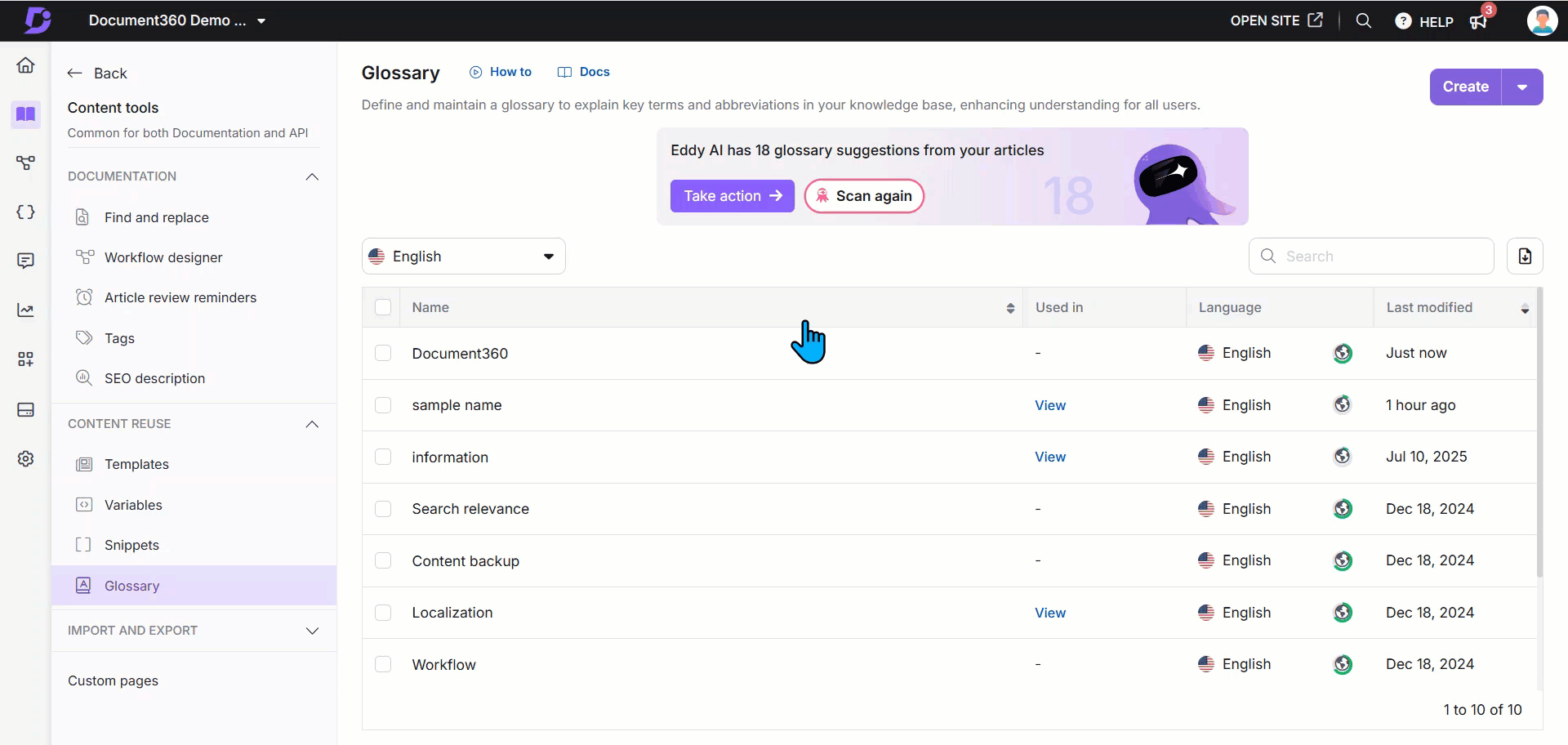
Eliminar un término del glosario
Para eliminar un término del glosario:
Vaya a Documentación () en la barra de navegación izquierda en el Portal de la base de conocimientos.
En el panel de navegación izquierdo, vaya a Herramientas de contenido > Reutilización de contenidos > Glosario.
Aparece la página Glosario . Puede encontrar la lista de glosarios existentes.
Pase el cursor sobre el glosario deseado y haga clic en el icono Eliminar ().
También puede abrir el glosario y hacer clic en Eliminar.
Para eliminar de forma masiva varios términos, seleccione varios glosarios deseados en la página Glosario y haga clic en la opción Eliminar () en la parte superior de la lista.
Haga clic en Sí en el cuadro de diálogo de confirmación Eliminar .
NOTA
Cuando elimina un término del glosario, se elimina de todos los artículos donde se hace referencia.
El artículo en sí no se modifica ni se vuelve a publicar cuando se elimina un término del glosario.
En el sitio de la base de conocimiento, el contenido circundante se ajusta automáticamente, por lo que no queda ningún espacio vacío donde se quitó el término del glosario.
En el portal, el término del glosario se reemplaza por el texto de marcador de posición "Cargando...". Puede reemplazarlo por otro término del glosario o eliminarlo manualmente.
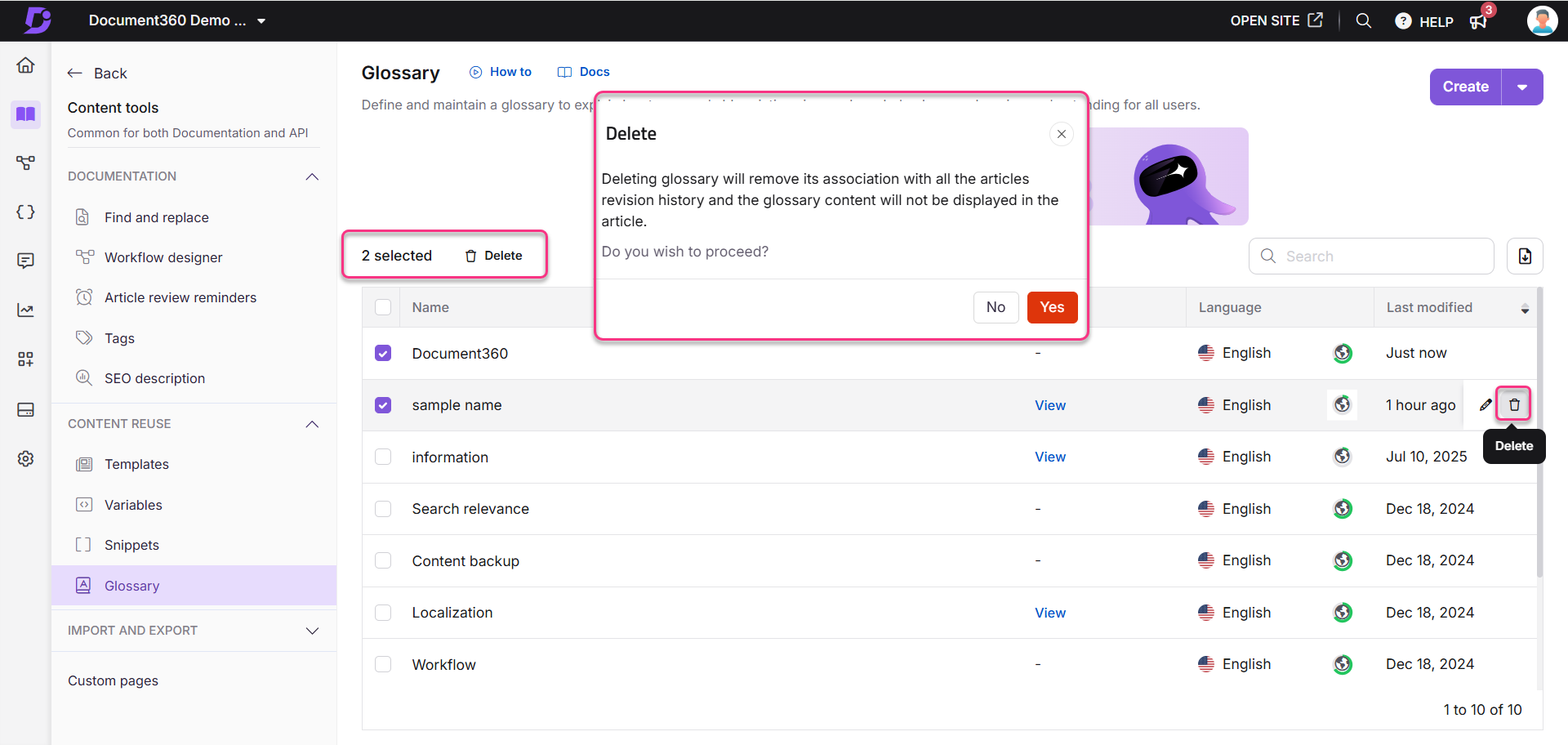
NOTA
Al eliminar un término con dependencias, siga las instrucciones a continuación para evitar la pérdida de contenido del glosario en los artículos:
Navegue hasta el término del glosario deseado y haga clic en la opción Ver .
Aparecerá el panel Ver referencias , donde podrá ver la lista de artículos/páginas de categorías a las que se ha agregado el glosario.
Haga clic en el icono Abrir en un nuevo panel () y abra el artículo en el portal.
Elimine manualmente el término del glosario.
Vuelva a la página del glosario y haga clic en Eliminar ().
Exportación de términos del glosario
Puede exportar fácilmente los términos del glosario desde su proyecto de base de conocimientos como un archivo CSV (valores separados por comas). Esta función le permite hacer una copia de seguridad de los datos de su glosario o compartirlos con su equipo para un análisis más detallado.
Para agilizar el proceso de exportación, puede descargar términos del glosario específicos de un idioma en particular dentro de su proyecto.
Para exportar los términos del glosario:
Vaya a Documentación () en la barra de navegación izquierda en el Portal de la base de conocimientos.
En el panel de navegación izquierdo, vaya a Herramientas de contenido > Reutilización de contenidos > Glosario.
Seleccione el idioma deseado en el menú desplegable Idiomas en la parte superior.
La selección predeterminada es Global.Haga clic en el botón Exportar CSV () en la parte superior derecha.
Espere unos segundos para permitir que Document360 compile los términos.
Se descarga un archivo con una extensión (.csv) en el almacenamiento local de su dispositivo.
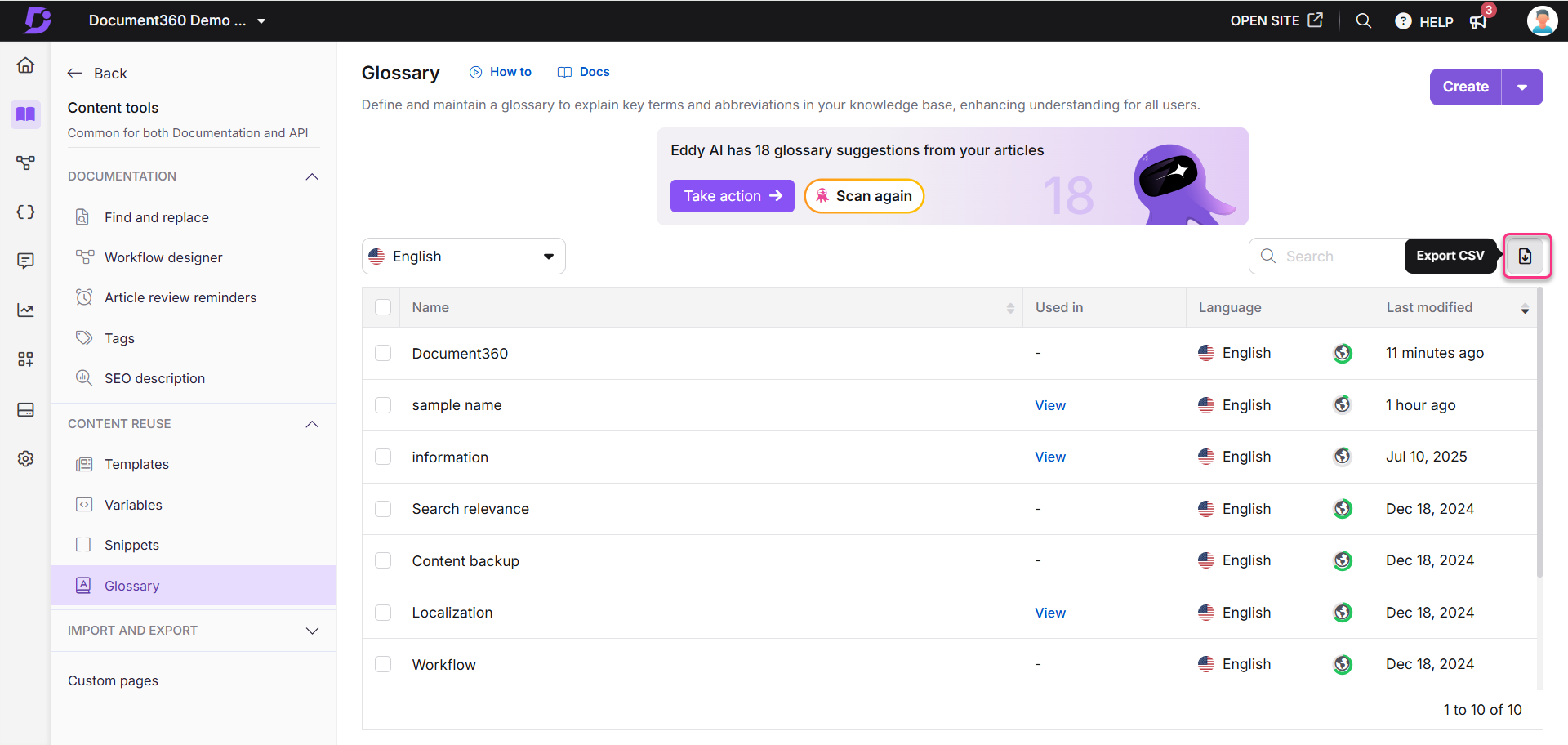
NOTA
Para abrir el archivo CSV exportado, puede usar Microsoft Excel, OpenOffice Calc, Google Docs u otras herramientas CSV.
¿Qué datos se incluyen en el archivo exportado?
El archivo CSV exportado contiene la siguiente información:
Nombre del glosario: El nombre de cada término del glosario.
Definición del glosario: La definición asociada con cada término.
Dependencias: El número de artículos o categorías vinculados a cada término del glosario.
Actualizado por: El nombre del usuario que actualizó el término por última vez.
Actualizado el: La fecha en que se modificó por última vez el término.
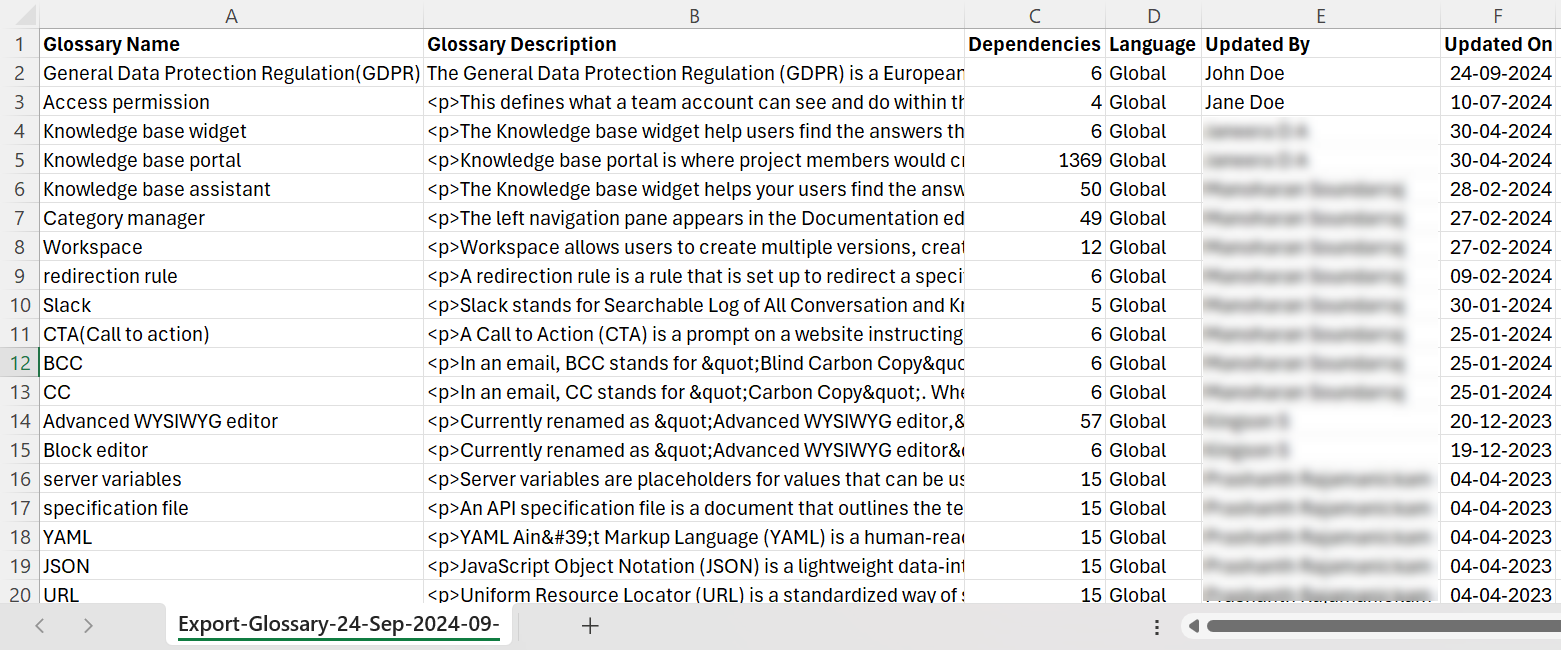
Al exportar los términos del glosario, garantiza un fácil acceso a definiciones importantes y mejora la colaboración dentro de su equipo. Si tiene alguna pregunta sobre este proceso, contact Document360 support para obtener más ayuda.
Solución de problemas
El término del glosario no se representa en el sitio de la base de conocimiento
Si un término del glosario no aparece o no se representa en el sitio de Knowledge Base, una de las posibles causas podría ser que el término del glosario se haya eliminado o ya no esté disponible en la página Reutilización de contenido del portal de Knowledge Base, donde se administran los términos del glosario.
Pasos para resolver:
En la página del glosario de la sección Reutilización de contenido , confirme si existe el término del glosario. Si falta, el artículo que hace referencia al término no podrá representar el término en el sitio.
Si se eliminó el término, vuelva a crear el término del glosario con el mismo nombre que el eliminado. Document360 reconocerá el término nuevamente y lo representará correctamente en la página del artículo.
Si el problema persiste después de seguir estos pasos, póngase en contacto con el equipo de soporte de Document360 para obtener más ayuda: Póngase en contacto con el equipo de soporte de Document360
Preguntas más frecuentes
¿Las traducciones de glosarios consumen créditos?
Sí. Cuando se traducen los términos del glosario, consumen créditos de traducción. También puede actualizar manualmente los artículos para incluir los términos traducidos del glosario.